Datenanalyse ist ein zentraler Bestandteil erfolgreicher Geschäftsstrategien. In diesem Tutorial zeige ich dir, wie du mittels Excel einen einseitigen Erwartungswerttest konstruierst und entscheidest, wie du dein Stichprobenergebnis so anpassen kannst, dass die Nullhypothese nicht mehr abgelehnt wird.
Wichtigste Erkenntnisse
- Um ein signifikantes Ergebnis zu erhalten, ist es wichtig, zu verstehen, wie sich verschiedene Variablen auswirken.
- Der Quantilswert bleibt fix, was dir agiert, um Prüfgrößen zu bestimmen.
- Durch systematische Anpassungen kannst du die Entscheidung über Hypothesen signifikant beeinflussen.
Schritt-für-Schritt-Anleitung
Schritt 1: Vorbereitungen
Beginne, indem du die Daten aus der vorherigen Aufgabe in Excel überträgst. Es ist wichtig, alle relevanten Zahlen korrekt zu erfassen, damit sie in den nächsten Berechnungen verwendet werden können.
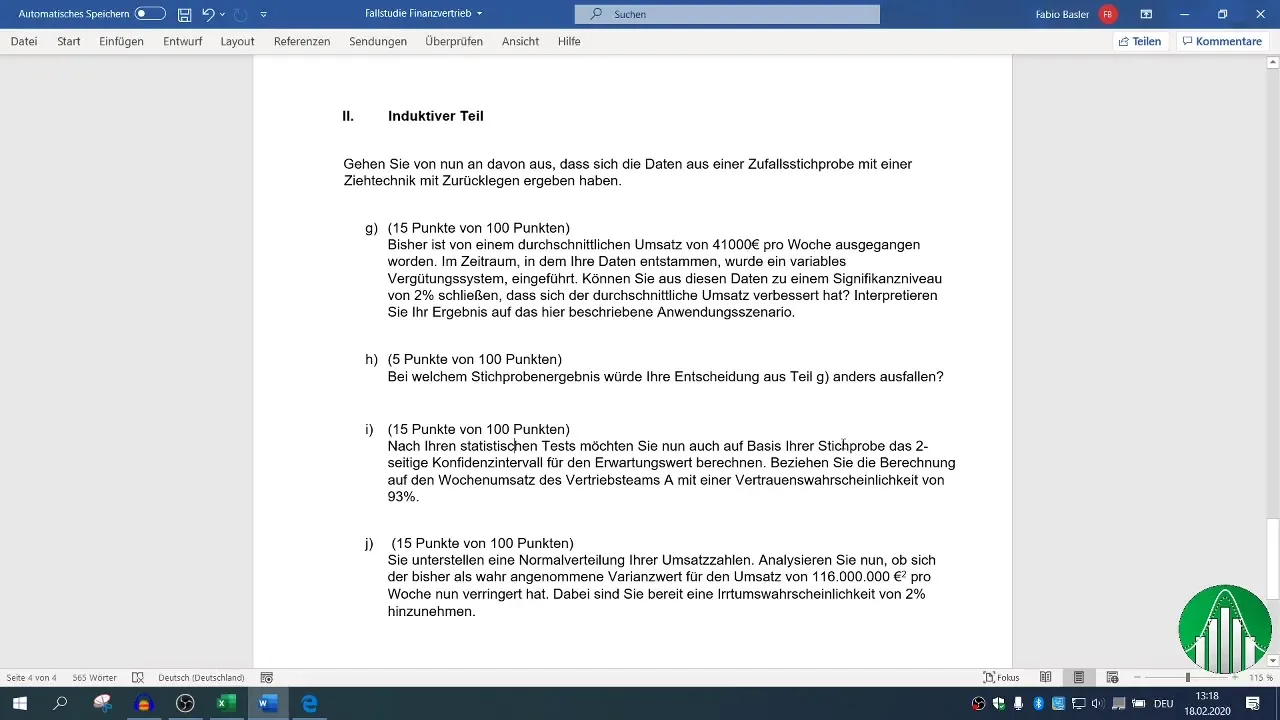
Schritt 2: Formuliere die Gleichung
Formuliere die Gleichung für die Prüfgröße. Die Prüfgröße ergibt sich aus der Differenz zwischen dem Stichprobenergebnis und einem festgelegten Wert, geteilt durch den Standardfehler. Diese Gleichung wird dir helfen, die zukünftigen Ergebnisse besser zu steuern.
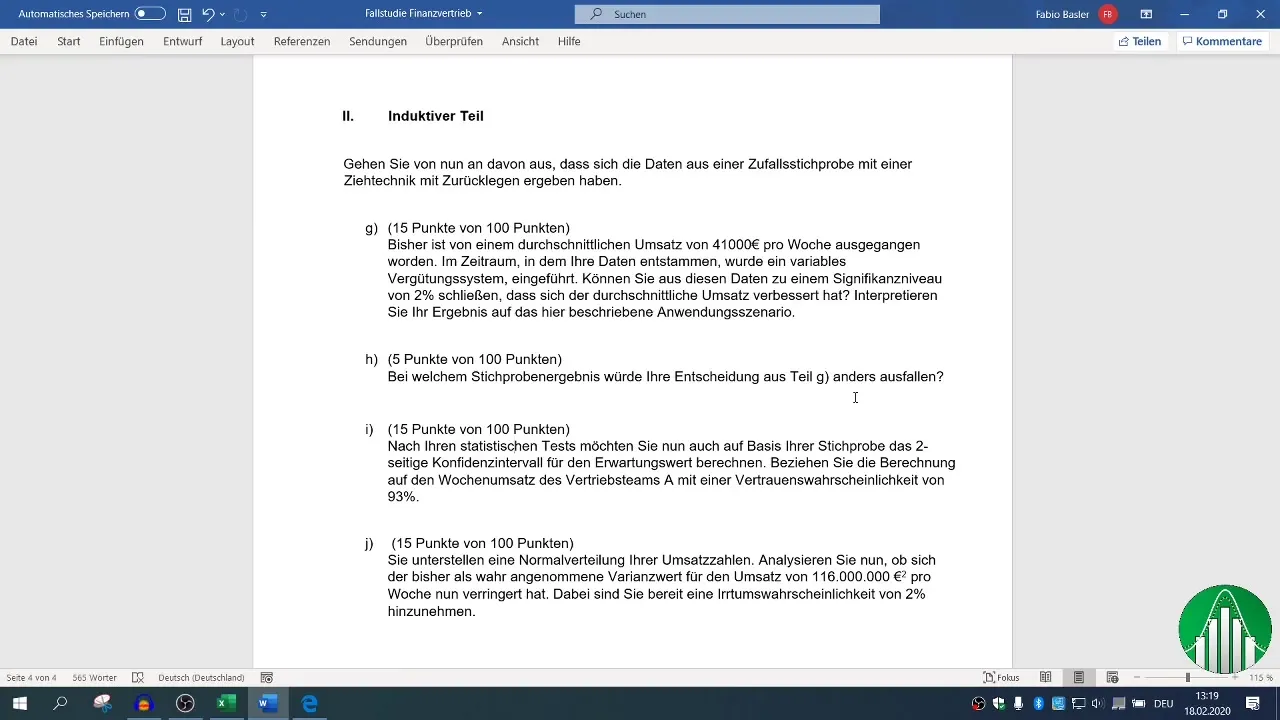
Schritt 3: Identifiziere den Quantilswert
Du solltest den fixen Quantilswert von 2,05 notieren, da dieser nicht verändert werden kann. Er wird eine entscheidende Rolle während der Berechnungen spielen, um die Gleichung zu vervollständigen.
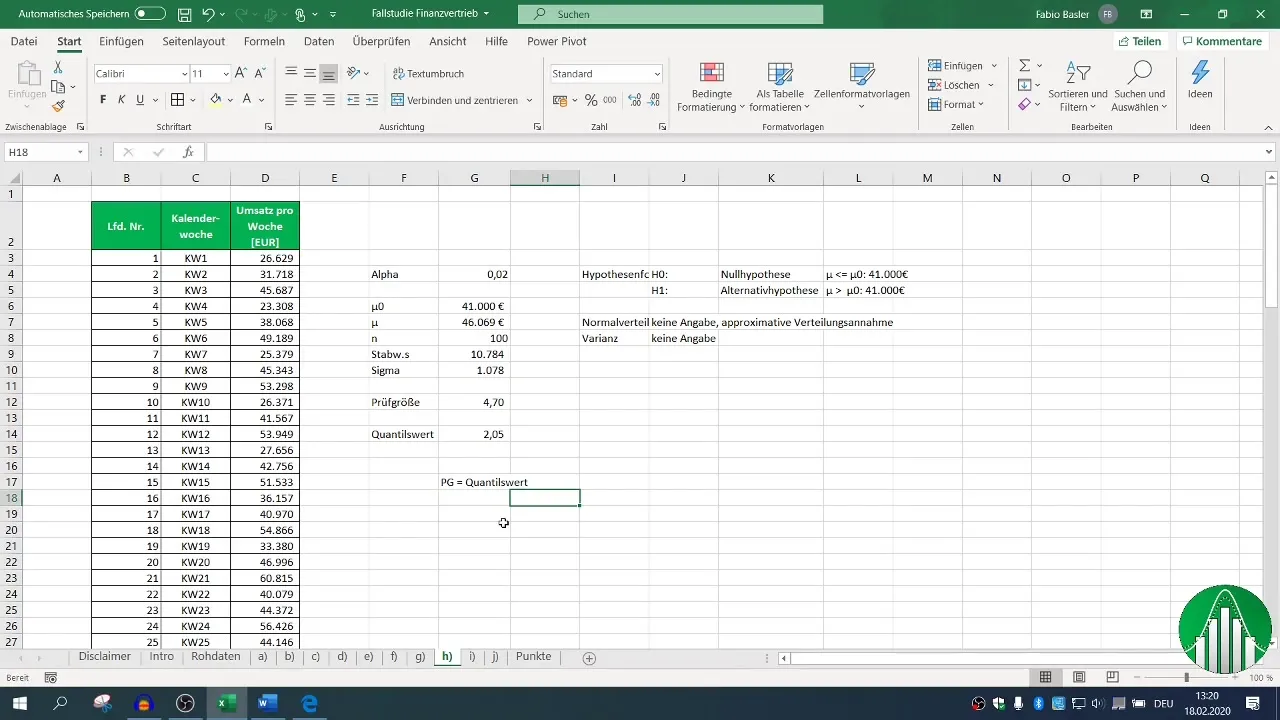
Schritt 4: Berechnung der Prüfgröße
Berechne die Prüfgröße entsprechend deiner zuvor aufgestellten Gleichung. Es ist essenziell, die richtigen Werte zu verwenden, insbesondere den Standardfehler, um ein präzises Ergebnis zu erhalten.
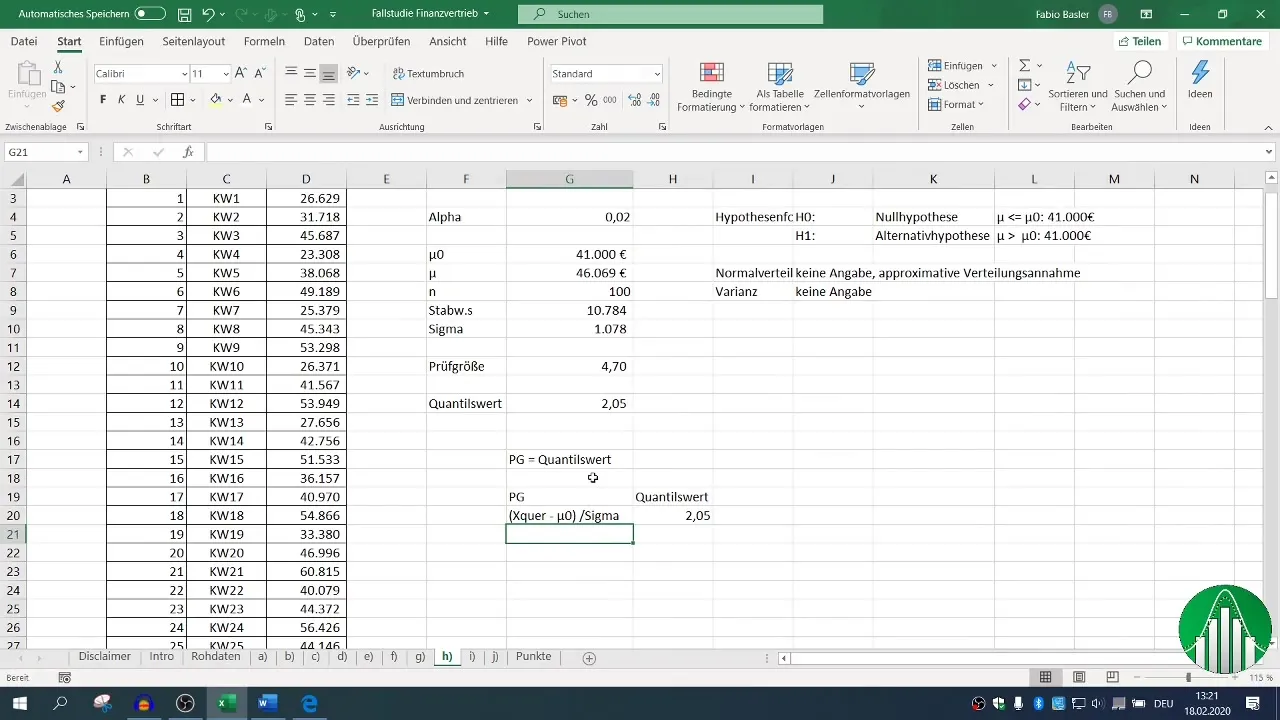
Schritt 5: Durchführung der Berechnung
Führe die Berechnung aus, indem du die Variablen gemäß deiner Gleichung ordnest. Mache die Addition oder Subtraktion klar, um etwaige Verwirrungen zu vermeiden und um sicherzustellen, dass alle Werte korrekt zusammengezählt oder abgezogen werden.
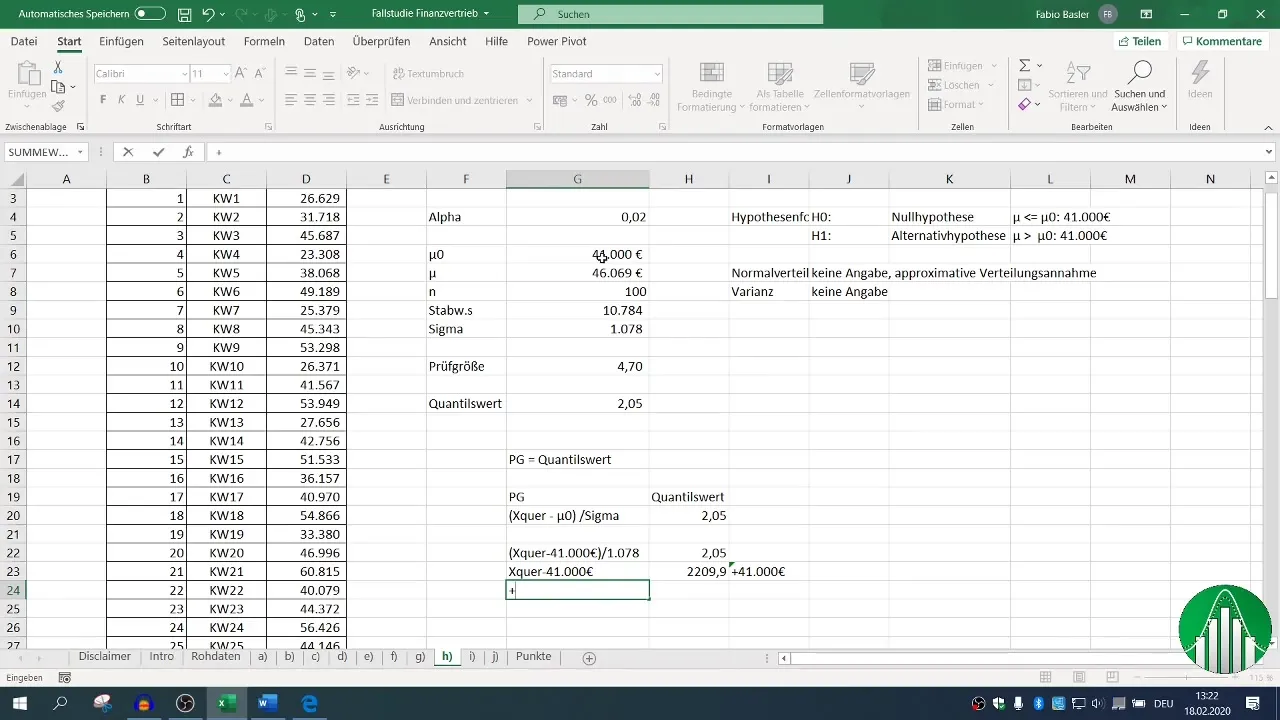
Schritt 6: Ergebnisprüfung
Um sicherzustellen, dass deine Berechnungen korrekt sind, berechne die Prüfgröße erneut und setze die Werte in die ursprüngliche Formel ein. Überprüfe, ob das Ergebnis deinem Erwartungen entspricht und stelle sicher, dass du den Sektor „2,05“ korrekt erreichst.
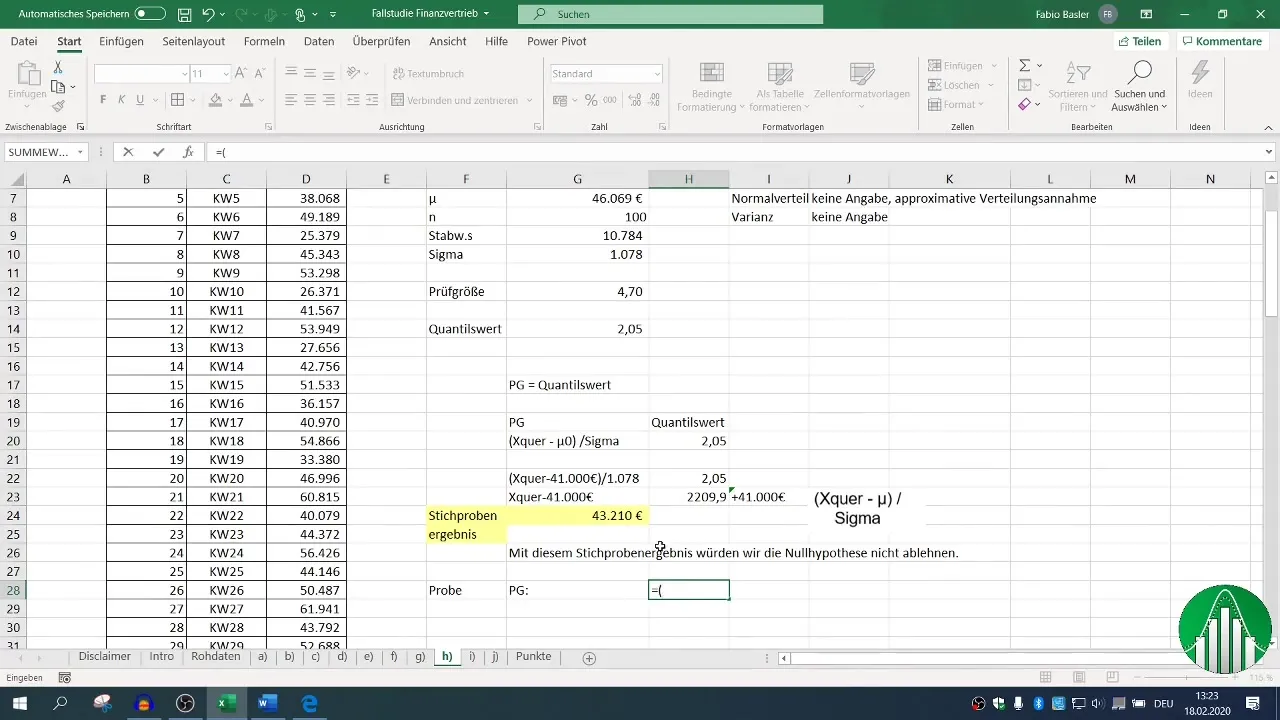
Schritt 7: Endgültige Bestätigung
Vergleiche das erhaltene Ergebnis deiner Prüfgröße mit dem Quantilswert. Wenn sie übereinstimmen, hast du das notwendige Stichprobenergebnis ermittelt, bei dem die Nullhypothese nicht mehr abgelehnt wird.
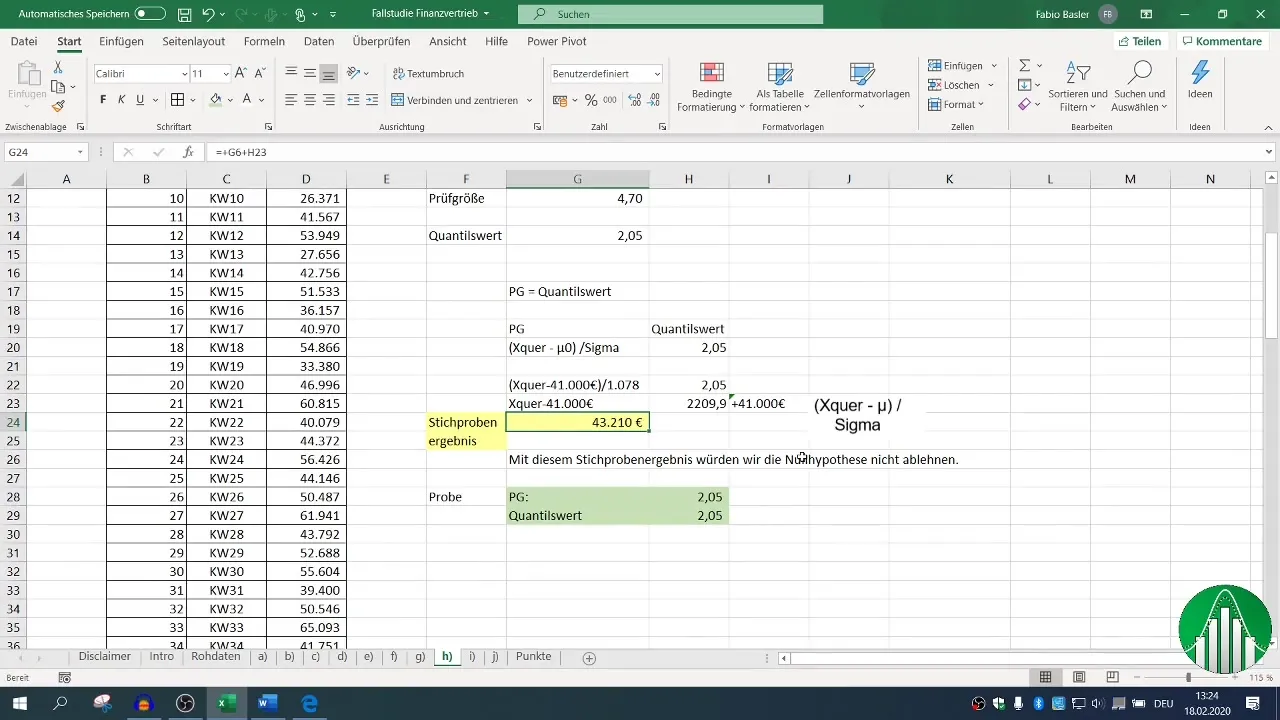
Zusammenfassung
In dieser Anleitung hast du gelernt, wie du einen einseitigen Erwartungswerttest durchführst und dein Stichprobenergebnis so anpasst, dass die Nullhypothese nicht mehr abgelehnt wird. Mit einer systematischen Herangehensweise an die Datenanalyse kannst du signifikante Änderungen in Entscheidungsprozessen erzielen und wertvolle Einblicke gewinnen.
Häufig gestellte Fragen
Wie kann ich meine Daten in Excel besser organisieren?Verwende Tabellenfunktionen und klare Beschriftungen, um Übersichtlichkeit zu schaffen.
Was ist der Unterschied zwischen einseitigen und zweiseitigen Tests?Einseitige Tests prüfen nur in eine Richtung, während zweiseitige Tests auf beide Richtungen abzielen.
Wie wähle ich das richtige Signifikanzniveau aus?Das Signifikanzniveau sollte basierend auf den spezifischen Anforderungen deiner Analyse und dem Risiko falscher Entscheidungen gewählt werden.


